

|
Windows 8是美国微软开发的新一代操作系统,Windows 8共有4个发行版本,分别面向不同用户和设备。于2012年10月26日发布。微软在Windows 8操作系统上对界面做了相当大的调整。取消了经典主题以及Windows 7和Vista的Aero效果,加入了ModernUI,和Windows传统界面并存。同时Windows徽标大幅简化,以反映新的Modern UI风格。前身旗形标志转化成梯形。 无线网络给我们带来了很多方便,不仅电脑可以上可以使用无线网络,而且手机上还可以使用。而对于刚接触Win8系统的用户来说,笔记本连接无线网络有点不熟悉,不知道在哪里连接。那Win8笔记本电脑如何连接无线网络?接下来就喝小编一起去看看Win8笔记本电脑连接无线网络的方法。
方法/步骤如下: 1、打开“无线网络”开关: 直接按“Fn+F5(飞行模式)“来开启笔记本电脑飞行模式,待屏幕上显示“启用飞行模式”提示时,表明无线网络被正常开启。  2、点击任务栏右下角的“网络”图标。如图: 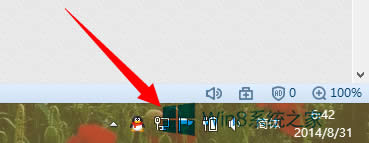 3、此时将在桌面右侧弹出扩展面板,点击开启“WLAN”功能。 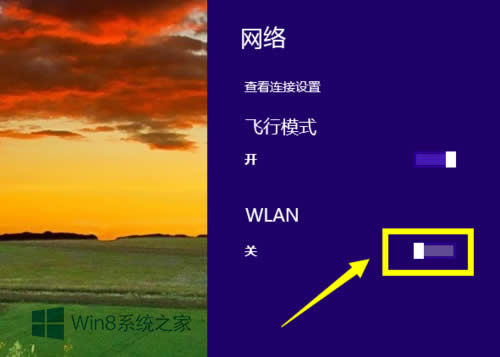 4、待无线网络开关成功开启后,系统会自动搜索周围的无线热点,选中相应的热点名称,点击“连接”按钮。 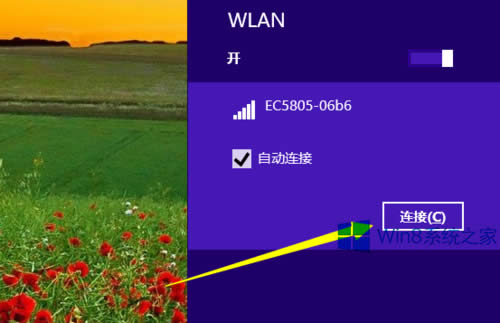 5、此时会弹出“输入网络密钥”窗口,输入无线网络的密钥,点击“下一步”按钮。 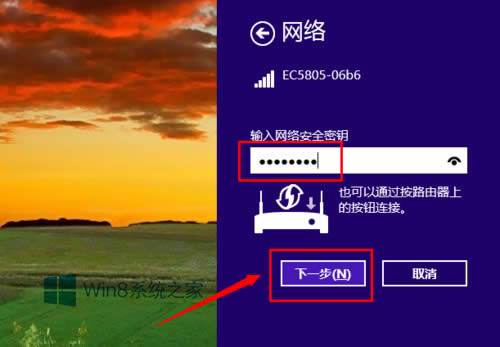 6、接下来会弹出如图所示的提示窗口,直接点击“确定”按钮即可。 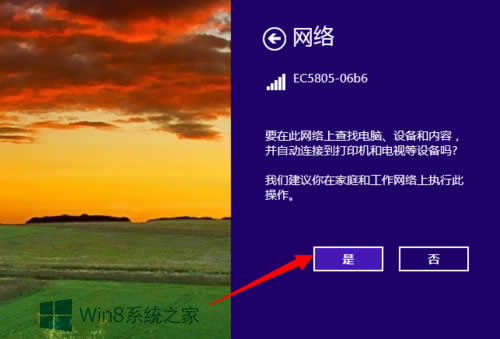 7、最后就会发现无线网络连接成功啦。 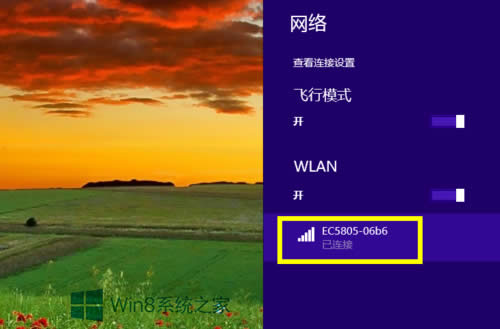 8、如果想要断开网络,只需要选中对应的无线网络,点击“断开连接”按钮即可。 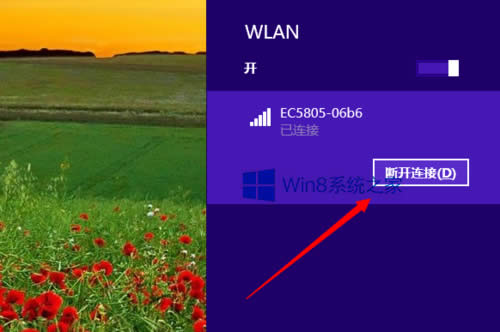 关于Win8笔记本电脑连接无线网络的方法就给大家详细介绍到这里了。如你是刚使用Win8系统的,还不知道笔记本电脑怎么连接无线网络的,可以参考一下上述的内容啊!按照步骤去操作就可以了。 Windows 8是对云计算、智能移动设备、自然人机交互等新技术新概念的全面融合,也是“三屏一云”战略的一个重要环节。Windows 8提供了一个跨越电脑、笔记本电脑、平板电脑和智能手机的统一平台。 |
温馨提示:喜欢本站的话,请收藏一下本站!